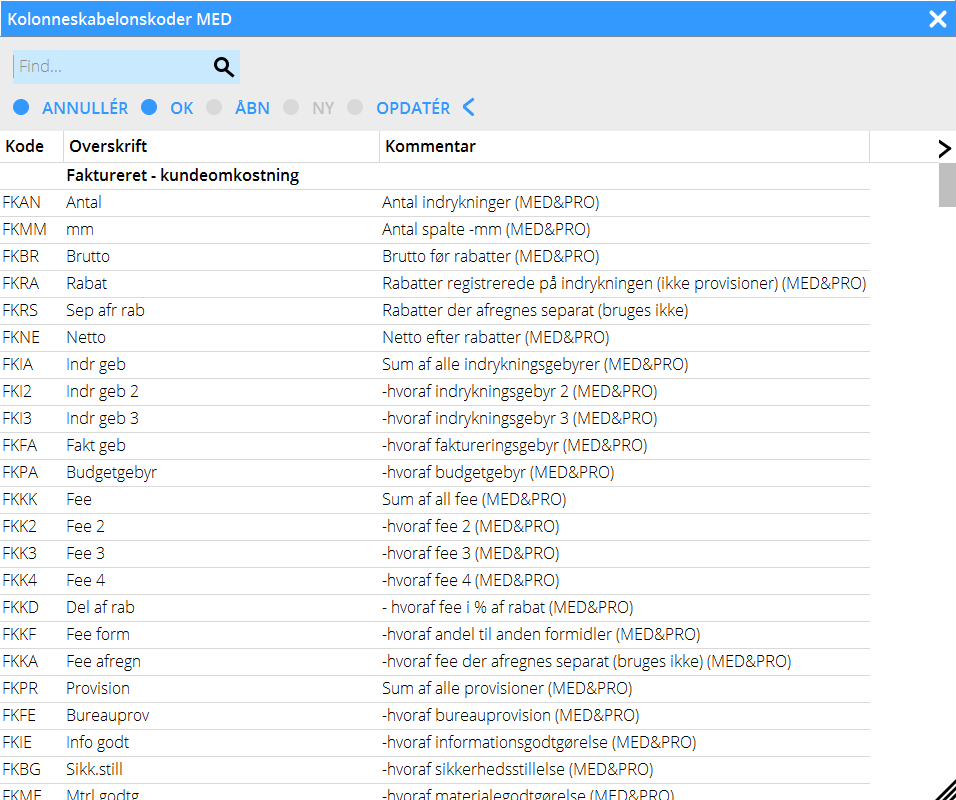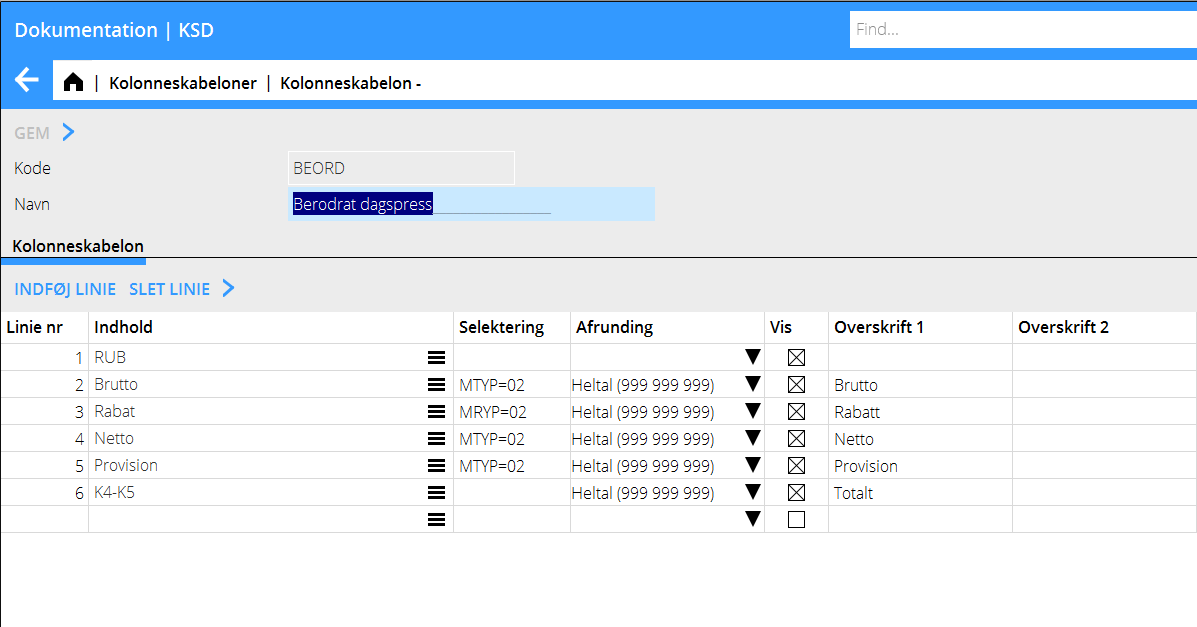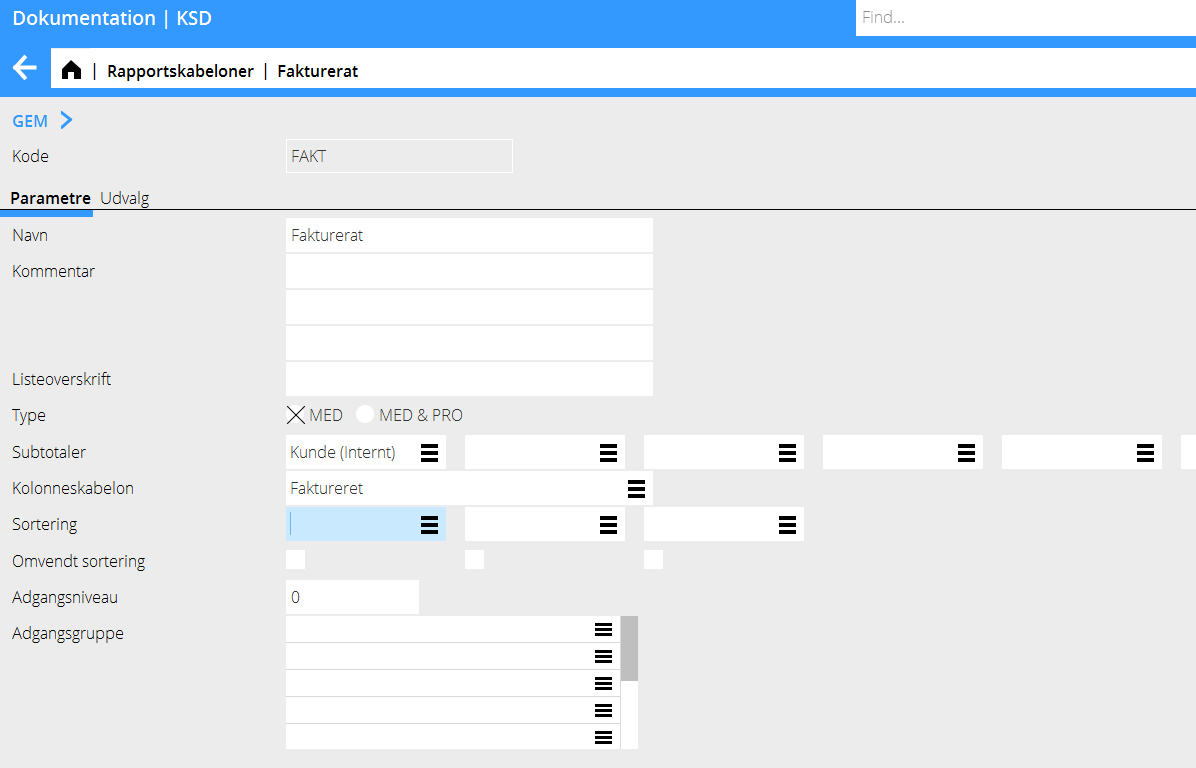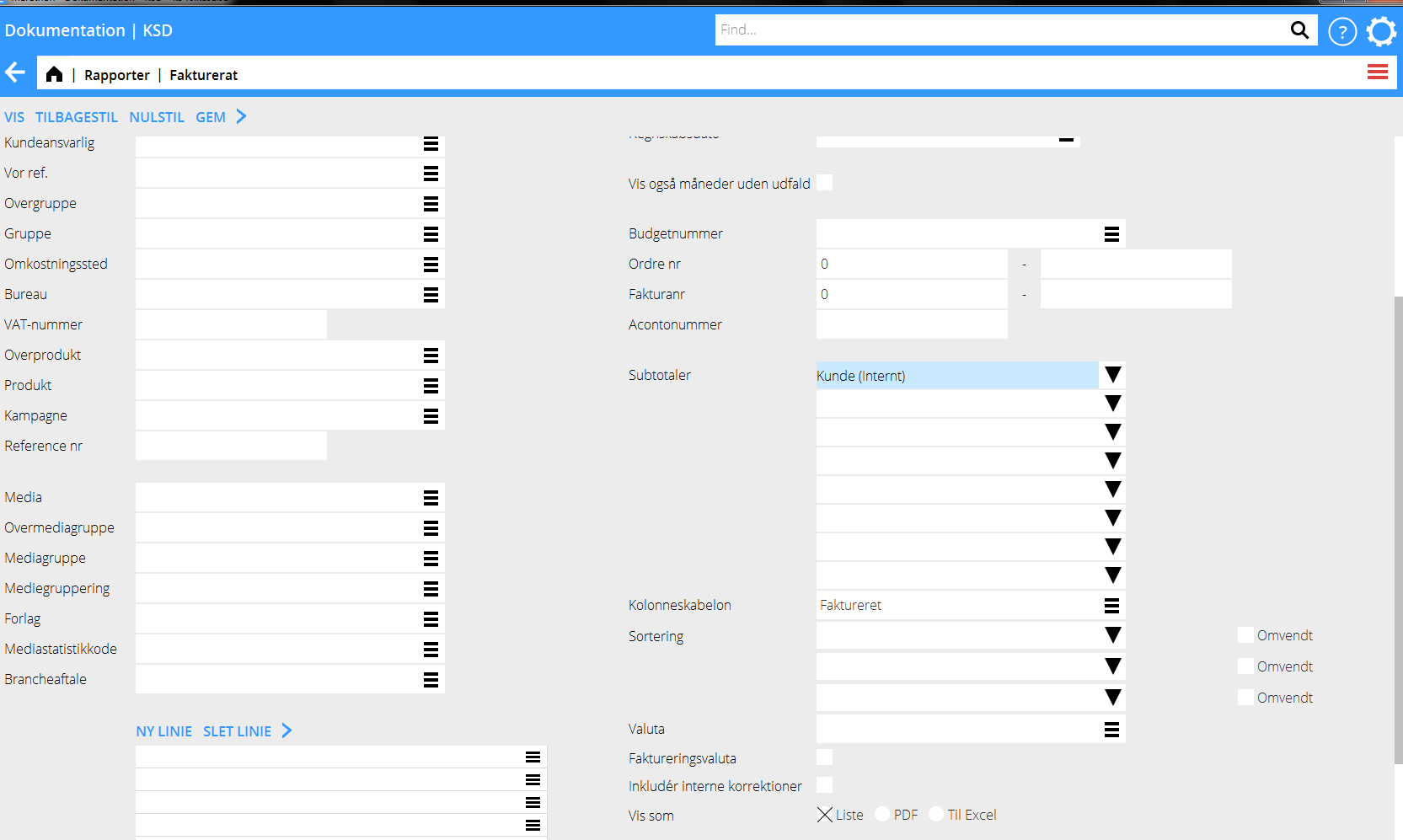Difference between revisions of "Media reports/da"
(Created page with "Skab rapportskabeloner i {{pth|System|Basisregister/Med/Rapportskabeloner}}. Vælg {{btn|Ny}}.") |
|||
| (37 intermediate revisions by 2 users not shown) | |||
| Line 44: | Line 44: | ||
Du kan også bruge hurtigsøgningen for at skulle finde definitioner - Kolonnen beskriver definitionen. En definition med (MED&JOB) kan bruges i en kombineret medie- og jobstyringsrapport. |
Du kan også bruge hurtigsøgningen for at skulle finde definitioner - Kolonnen beskriver definitionen. En definition med (MED&JOB) kan bruges i en kombineret medie- og jobstyringsrapport. |
||
| − | {{ExpandImage|MED-REP- |
+ | {{ExpandImage|MED-REP-DA-Bild13.png}} |
Kolonner kan bruges for addering (+), subtrahering (-), multiplikation (*) og division (/) af værdier. De kan også bruges for at angive procentandel (%) af en anden kolonne. I eksempelet neden, er værdien i kolonne 5 (K5) blevet subtraheret fra værdien i kolonne 4 (K4). |
Kolonner kan bruges for addering (+), subtrahering (-), multiplikation (*) og division (/) af værdier. De kan også bruges for at angive procentandel (%) af en anden kolonne. I eksempelet neden, er værdien i kolonne 5 (K5) blevet subtraheret fra værdien i kolonne 4 (K4). |
||
| − | {{ExpandImage|MED-REP- |
+ | {{ExpandImage|MED-REP-DA-Bild11.png}} |
| − | Du kan specificere de valgte definitioner i kolonnen Selektering. I eksempelet oven skal rapporten kun præsentere statistik fra |
+ | Du kan specificere de valgte definitioner i kolonnen Selektering. I eksempelet oven skal rapporten kun præsentere statistik fra Faktureret Netto medierelateret, faktureret netto specifikt for tillægskoderne 301-304, rabat, provisioner,fee og indrykningsgebyrer. |
| − | Kolonnen Afrunding viser hvordan beløbene afrundes. Vælg de kolonner, du vil se ved at afkrydse feltet Vis. Måske ønsker du ikke at se kolonner, der kun kalkulerer værdier fra andre kolonner, fjern i så fald krydset |
+ | Kolonnen Afrunding viser hvordan beløbene afrundes. Vælg de kolonner, du vil se ved at afkrydse feltet Vis. Måske ønsker du ikke at se kolonner, der kun kalkulerer værdier fra andre kolonner, fjern i så fald krydset. |
| + | |||
| + | Du kan skrive rapportoverskrift på én eller to linier i Overskrift 1 og Overskrift 2. |
||
== Selekteringer == |
== Selekteringer == |
||
| Line 58: | Line 60: | ||
De forskellige selekteringerne er: |
De forskellige selekteringerne er: |
||
| + | '''MED reports:''' |
||
| − | TYP E for Æter og P for Print (media), A for Honorar, I for Indkøb og O for Øvrigt (jobs) KAT Omkostningskategori i jobstyringen (honorar, indkøb eller øvrigt) TYP=A, KAT=01 vælger al honorar fra kategori 01.BPER Regnskabsperiode (fx. BPER=1401-1412 for år 2014 eller BPER=1412 for dec. 2014) IPER Indrykningsperiode (fx. IPER=1401-1412 for år 2014 eller IPER=1412 for dec. 2014) MTYP Mediegruppe RKOD RabatkodeTKOD Tillægskode TKOD=M Alt, der mediet har faktureret TKOD=I Alt, som mediet ikke har faktureret HK=J Alt, hvad der findes på budgettets hovedkunde (brugt i fordelinger)HK=N Alt, der ligger på andre kunder end budgettets hovedkunde. |
||
| + | {|class= mandeflist |
||
| + | |- |
||
| + | !TYP |
||
| + | |E for Æter og P for Print(media) A for Honorar, I for Indkøb og O for Øvrigt (job) |
||
| + | |- |
||
| + | !KAT |
||
| + | |Omkostningskategori i jpbstyringen (honorar, indkøb eller øvrigt). TYP=A, KAT=01 vælger al honorar i kategori 01. |
||
| + | |- |
||
| + | !BPER |
||
| + | |Regnskabsår (fx. BPER=2001-2012 for år 2000 eller BPER=1912 for December 2019) |
||
| + | |- |
||
| + | !IPER |
||
| + | |som BPER men for indrykningsdato |
||
| + | |- |
||
| + | !MTYP |
||
| + | |Medietype |
||
| + | |- |
||
| + | !RKOD |
||
| + | |Rabatkode |
||
| + | |- |
||
| + | !TKOD |
||
| + | |Tillægskode |
||
| + | |- |
||
| + | !TKOD=M |
||
| + | |Alt, der er faktureret af mediet |
||
| + | |- |
||
| + | !TKOD=I |
||
| + | |Alt, der ikke er faktureret af mediet |
||
| + | |- |
||
| + | !HK=J |
||
| + | |Alt på hovedkunden på budgettet (bruges ved fordelning) |
||
| + | |- |
||
| + | !HK=N |
||
| + | |Alt på budgettets andre kunder |
||
| + | |} |
||
| − | Du kan anvende flere tillægskoder eller en interval af tillægskoder i både medierapporter og i jobrapporter. Separér dem med +. PÅ den samme måde kan du ha flere selekteringer på honorars-, indkøbs-, og øvrigtkoder/kategorier eller intervaller af disse. |
||
| − | |||
| − | |||
| ⚫ | |||
== Rapportskabelon == |
== Rapportskabelon == |
||
| Line 69: | Line 102: | ||
Skab rapportskabeloner i {{pth|System|Basisregister/Med/Rapportskabeloner}}. Vælg {{btn|Ny}}. |
Skab rapportskabeloner i {{pth|System|Basisregister/Med/Rapportskabeloner}}. Vælg {{btn|Ny}}. |
||
| − | {{ExpandImage|MED-REP- |
+ | {{ExpandImage|MED-REP-DA-Bild41.png}} |
| + | |||
| + | Anvend en kode (maks 6 tegn, ingen diakritiske tegn såsom å, æ, ø) og et navn. Skriv yderligere information i feltet {{fld|kommentar}} hvis du har brug for det. Kommentaren bliver udskreven på rapporten. Vælg sedan Type af rapport. Medierapport (MED), eller en kombination af dem (MED&JOB), som også har med beløber fra jobstyringen. Vælg op til 8 forskellige delsummeringer. Delsummerne foreslås ve udskrift men kan ændres. |
||
| + | |||
| + | Kobl sammen rapporten med din kolonneskabelon. Vælg fra listen. Vælg siden hvordan kolonnerne skal sorteres. |
||
| + | |||
| + | I fanebladet {{flik|Selektering}} finder du alle felt og register, der skal være tilgængelige ved udskrift. Her kan du angive en standardværdi (valgfri). Værdien kan ændres ved udskriften. |
||
| + | |||
| + | I både MED og MED&JOB-rapporter kan du lave en selektering på flere tillægskoder eller et interval af koder ved at separere demmed +. På lige måde kan du gøre med honorars- indkøbs- og øvrigtkoder og -kategorier. I eksempelet neden kolonne 3 Faktureret netto for tillæggskoderne 301-304 og 701. Lilie 9 viser faktureret netto og koderne 101-120. |
||
| + | == Skriv ud rapport == |
||
| − | Enter a code (maximum 6 characters, no diacritics) and a name. Write more information in the {{fld|comment}} field if necessary. The comment will be printed out on the report. Select then Type of report; a pure media report or a combined media- and project report, the latter showing also amounts from the project accounting. Select subtotals. You can use up to 8 subtotals. Click on the list symbol to see available subtotals. The subtotals will be suggested when you print out the report, but they can be changed. |
||
| + | Skriv din rapport ud i {{pth|Media|Media reports}}. Vælg rapporten og klik på {{btn|Print}}. Afhængig av rapportsort (MED eller MED&JOB), findes der forskellige udskriftsmuligheder. |
||
| − | Connect the report to your column template. Select from the list. Then select how these columns shall be sorted in the report. |
||
| + | Ved udskrift af MED&JOB-rapport, kan du kun vælge regnskabsdato, og der findes færre delsummeringer. |
||
| − | In the {{flik|Selection}} tab you find all the fields and registers that shall be available when the report is printed. Here you can state a standard value (optional). The value can be changed at the time for printout. |
||
| + | Efter valg af fx Kunde og Gruppe kan du gemme din selektering med GEM. Din rapport får et eget ID. Her kan du godt bruge kommentarsfeltet. |
||
| − | == Print report == |
||
| ⚫ | |||
| − | Print your report in {{pth|Media|Media reports}}. Select the report and press Print. |
||
| + | Udskriftsalertnativerne er Liste, PDF eller Ecxel (Kalkule). |
||
| − | {{ExpandImage|MED-REP-EN-Bild5.png}} |
||
| + | Dersom du vælger Liste kan du vælge mellem forskellige alternativer ved at højreklikke i listen. Du kan også skjule/flytte kolonner før udskrift |
||
| − | The subtotals that you have been selecting in the template are now shown as standard in this report. If you have entered a standard value in other fields or registers, they are also shown here. The printing alternatives are List, PDF or Excel (Spreadsheet). |
||
| + | '''Datoflet ved udskrift''' |
||
| − | '''Which date fields shall be used for delimitation of the report?''' |
||
| + | Det er afhængig af det, rapporten viser. Disse gælder kun medierapporter. Datoerne er: |
||
| − | It depends on what the report shows. The dates are: |
||
{|class= mandeflist |
{|class= mandeflist |
||
| + | !Indr. dato berordretkolonne |
||
| − | !Ins. date ordered column |
||
| + | |Hvis rapporten skal vise, hvad der er blevet beordret. Vælger indrykningsdato. |
||
| − | |If the report shall show what has been ordered. Selects the insertion date. |
||
|- |
|- |
||
| + | !Indr. dato faktureretkolonne |
||
| − | !Ins. date invoiced column |
||
| + | |Hvis rapporten skal vise, hvad der er blevet faktureret. Vælger indrykningsdato. |
||
| − | |If the report shall show what has been invoiced. Selects the insertion date. |
||
|- |
|- |
||
| + | !Fakturadato |
||
| − | !Invoice date |
||
| + | |Selekterer på kundefakturaens fakturadato. |
||
| − | |Selects on the invoice date of the client invoice. |
||
|- |
|- |
||
| + | !Regnskabsdato |
||
| − | !Accounting date |
||
| + | |Selekterer på regnskabsdato på alt som er blevet faktureret (både kunder og leverandører). |
||
| − | |Selects on accounting date of everything that is invoiced (both clients and suppliers). |
||
|} |
|} |
||
| − | + | Det findes og så et flertal andre datokombinationer, du kan anvende. For yderligere information, kontakt os på Kalin Setterberg. |
|
| − | [[Category:MED-REP- |
+ | [[Category:MED-REP-DA]] |
| + | [[Category:Manuals]] |
||
| + | [[Category:Media]] |
||
Latest revision as of 11:13, 5 November 2020
Contents
Mediarapporter
Generelt
En mediarapport består af en kolonneskabelon og en rapportskabelon, der kobles sammen med hinanden. I kolonneskabelonen defineres rapportens kolonner. I rapportskabelonen defineres de selektioner, der skal vælges ved udskrift af rapporten.
Column template
Skab en kolonneskabelon i System: Basisregister/MED/Kolonneskabeloner. Vælg Ny og angiv et ID (maksimalt 6 tegn, brug kun bogstaver a-z og/eller nummer) og et Navn. Den øverste linie bliver automatisk RUB (=overskrift). Overskriftslinien er obligatorisk i alle kolonneskabeloner, men hvis du ikke ønsker at dse den, fjern krydset fra feltet "Vis".
Begynd siden med kolonnerne. Brug søgelisten he search list to see the list of possible definitions. The list is divided into headers to facilitate your search:
| Faktureret – kundeomkostning | Kan sammenlignes med faktura til kunde. De ganger, kunder spørger efter statistik, skal du normalt vælge dette. |
|---|---|
| Faktureret – gæld til bureau | Det, vi formentlig giver videre til bureauet ved en bureauafregning. |
| Faktureret – formidlerens ber omkost | Det, vi beregner at mediet fakturerer os. |
| Faktureret - formidlerens indtægt | Indtægten, vi beholder af det, der er faktureret til kunde. |
| Beordret – kundeomkostning | Kundens omkostninger på alt, der er blevet beordret. |
| Beordret – gæld til bureau | Det, vi formentlig giver videre til bureauet ved en bureauafregning (forudsat, at det bliver faktureret). |
| Beordret – formidlerens indtægter | Indtægten, vi beholder af det, der er beordret (forudsat, at det bliver faktureret). |
| Beordret – til mediet | Medierelaterede bogførte poster. |
| Mediefakturaer | Registrerede mediefakturaer på ordrerne. |
Du kan også bruge hurtigsøgningen for at skulle finde definitioner - Kolonnen beskriver definitionen. En definition med (MED&JOB) kan bruges i en kombineret medie- og jobstyringsrapport.
Kolonner kan bruges for addering (+), subtrahering (-), multiplikation (*) og division (/) af værdier. De kan også bruges for at angive procentandel (%) af en anden kolonne. I eksempelet neden, er værdien i kolonne 5 (K5) blevet subtraheret fra værdien i kolonne 4 (K4).
Du kan specificere de valgte definitioner i kolonnen Selektering. I eksempelet oven skal rapporten kun præsentere statistik fra Faktureret Netto medierelateret, faktureret netto specifikt for tillægskoderne 301-304, rabat, provisioner,fee og indrykningsgebyrer.
Kolonnen Afrunding viser hvordan beløbene afrundes. Vælg de kolonner, du vil se ved at afkrydse feltet Vis. Måske ønsker du ikke at se kolonner, der kun kalkulerer værdier fra andre kolonner, fjern i så fald krydset.
Du kan skrive rapportoverskrift på én eller to linier i Overskrift 1 og Overskrift 2.
Selekteringer
De forskellige selekteringerne er:
MED reports:
| TYP | E for Æter og P for Print(media) A for Honorar, I for Indkøb og O for Øvrigt (job) |
|---|---|
| KAT | Omkostningskategori i jpbstyringen (honorar, indkøb eller øvrigt). TYP=A, KAT=01 vælger al honorar i kategori 01. |
| BPER | Regnskabsår (fx. BPER=2001-2012 for år 2000 eller BPER=1912 for December 2019) |
| IPER | som BPER men for indrykningsdato |
| MTYP | Medietype |
| RKOD | Rabatkode |
| TKOD | Tillægskode |
| TKOD=M | Alt, der er faktureret af mediet |
| TKOD=I | Alt, der ikke er faktureret af mediet |
| HK=J | Alt på hovedkunden på budgettet (bruges ved fordelning) |
| HK=N | Alt på budgettets andre kunder |
Rapportskabelon
Skab rapportskabeloner i System: Basisregister/Med/Rapportskabeloner. Vælg Ny.
Anvend en kode (maks 6 tegn, ingen diakritiske tegn såsom å, æ, ø) og et navn. Skriv yderligere information i feltet kommentar hvis du har brug for det. Kommentaren bliver udskreven på rapporten. Vælg sedan Type af rapport. Medierapport (MED), eller en kombination af dem (MED&JOB), som også har med beløber fra jobstyringen. Vælg op til 8 forskellige delsummeringer. Delsummerne foreslås ve udskrift men kan ændres.
Kobl sammen rapporten med din kolonneskabelon. Vælg fra listen. Vælg siden hvordan kolonnerne skal sorteres.
I fanebladet Selektering finder du alle felt og register, der skal være tilgængelige ved udskrift. Her kan du angive en standardværdi (valgfri). Værdien kan ændres ved udskriften.
I både MED og MED&JOB-rapporter kan du lave en selektering på flere tillægskoder eller et interval af koder ved at separere demmed +. På lige måde kan du gøre med honorars- indkøbs- og øvrigtkoder og -kategorier. I eksempelet neden kolonne 3 Faktureret netto for tillæggskoderne 301-304 og 701. Lilie 9 viser faktureret netto og koderne 101-120.
Skriv ud rapport
Skriv din rapport ud i Media: Media reports. Vælg rapporten og klik på Print. Afhængig av rapportsort (MED eller MED&JOB), findes der forskellige udskriftsmuligheder.
Ved udskrift af MED&JOB-rapport, kan du kun vælge regnskabsdato, og der findes færre delsummeringer.
Efter valg af fx Kunde og Gruppe kan du gemme din selektering med GEM. Din rapport får et eget ID. Her kan du godt bruge kommentarsfeltet.
Udskriftsalertnativerne er Liste, PDF eller Ecxel (Kalkule).
Dersom du vælger Liste kan du vælge mellem forskellige alternativer ved at højreklikke i listen. Du kan også skjule/flytte kolonner før udskrift
Datoflet ved udskrift
Det er afhængig af det, rapporten viser. Disse gælder kun medierapporter. Datoerne er:
| Indr. dato berordretkolonne | Hvis rapporten skal vise, hvad der er blevet beordret. Vælger indrykningsdato. |
|---|---|
| Indr. dato faktureretkolonne | Hvis rapporten skal vise, hvad der er blevet faktureret. Vælger indrykningsdato. |
| Fakturadato | Selekterer på kundefakturaens fakturadato. |
| Regnskabsdato | Selekterer på regnskabsdato på alt som er blevet faktureret (både kunder og leverandører). |
Det findes og så et flertal andre datokombinationer, du kan anvende. For yderligere information, kontakt os på Kalin Setterberg.